¿Cómo podemos ayudarte?
Primeros pasos
Iniciar sesión en tu cuenta
Iniciar sesión con correo electrónico y contraseña

- Haz clic en Iniciar sesión, en la parte superior derecha.
- Introduce las credenciales que usaste para registrarte.
- Haz clic en Acceder.
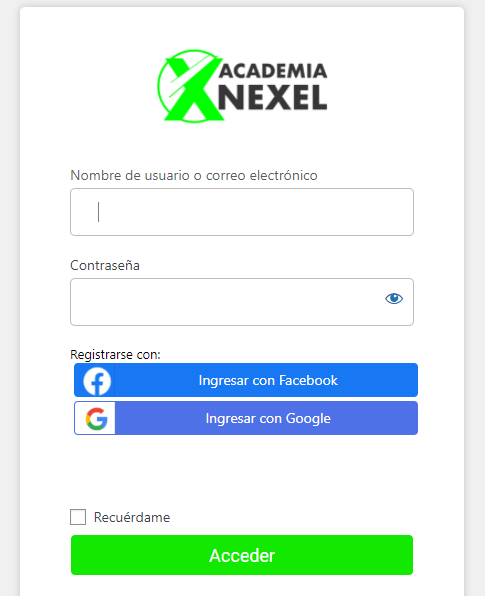
Cómo cerrar sesión en tu cuenta
Si estás accediendo a tu cuenta desde un dispositivo público o compartido, asegúrate de cerrar la sesión de tu cuenta cuando hayas terminado de estudiar.
- Mueve el cursor el menú Mi Perfil, situada en la parte superior derecha de la pantalla.
- Haz clic en Cerrar sesión, en el menú desplegable.
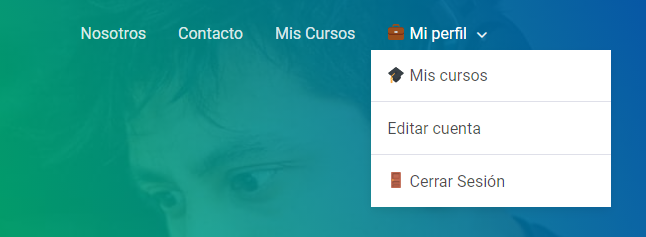
Cómo registrarse en Academia Nexel
En este artículo se explica cómo puedes registrarte en Academia Nexel y comenzar tu experiencia hoy mismo.
Registrarse con correo electrónico y contraseña

- Haz clic en Registro en la parte superior derecha. Introduce tu nombre, tu dirección de correo electrónico y una contraseña única.
- Haz clic en Regístrate.
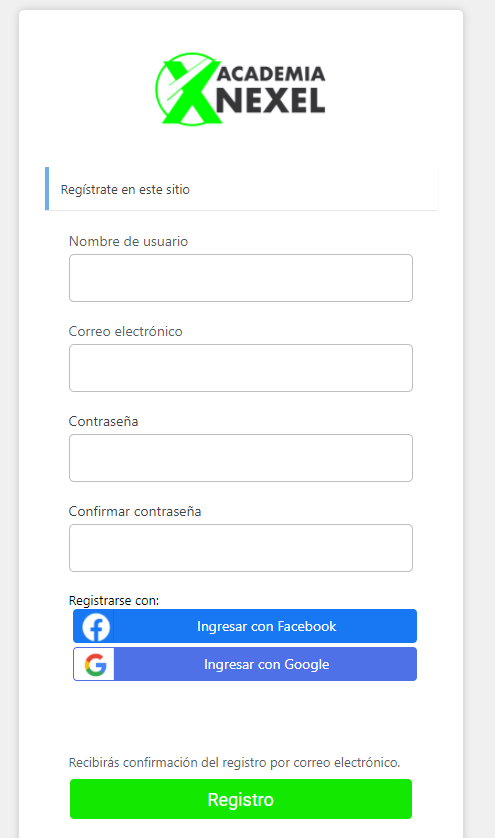
Registrarse con Facebook o Google
- Toca Crear una cuenta.
- A continuación, toca el icono para registrarse con Google o Facebook.
- Sigue las indicaciones para completar el proceso de registro.
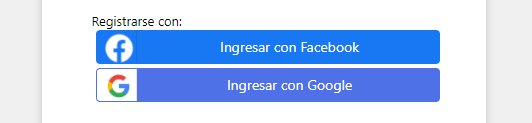
Iniciar sesión con Apple, Facebook o Google
- Haz clic en Iniciar sesión, en la parte superior derecha.
- Selecciona Continuar con Facebook o Google.
- Sigue las indicaciones para completar el proceso de inicio de sesión.
Nota:
- Cuando te registras mediante la opción de Google o Facebook no se crea ninguna contraseña para tu cuenta.
- La opción de iniciar sesión con Google no funcionará si tienes deshabilitadas las cookies de terceros en tu navegador o si has rechazado las cookies de terceros en la configuración de preferencias de cookies en Academia Nexel. Si tienes algún problema al iniciar sesión con la opción de Google, asegúrate de que tienes habilitadas las cookies de terceros. Si no quieres habilitar las cookies de terceros, selecciona un método de inicio de sesión diferente.
Iniciar un curso
Cómo ver las clases
Para ver los videos de las clases, sólo debes ir al menú de MIS CURSOS.
Hacer clic en el curso de interés, y después de ello verás la lista de lecciones, una vez haces clic en una lección te llevará a ver una página con el video y contenido de la lección.
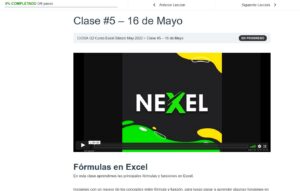
¿Cómo subir mis tareas a la plataforma?
En este artículo se explica cómo puedes cargar tus tareas en Academia Nexel.
- Haz clic en Curso correspondiente. Para ir a tus cursos activos, dirígete al menú MIS CURSOS y haz clic en tu curso.

- Una vez en el curso, haz clic en la clase dónde deseas cargar la tarea. (normalmente las clases PARES es cuando se encarga tarea)
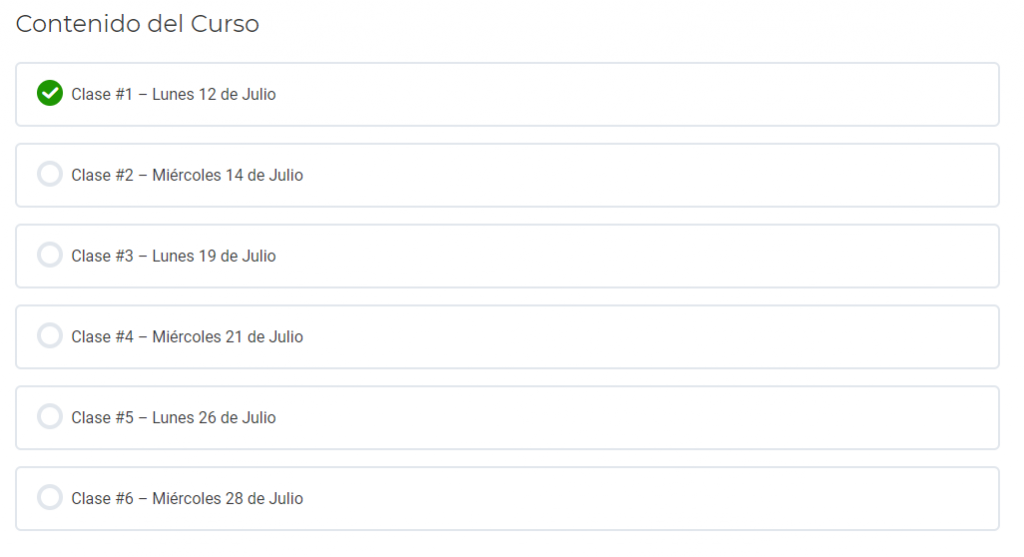
- Dentro de la clase, encontrarás una sección para subir el archivo de tu tarea.
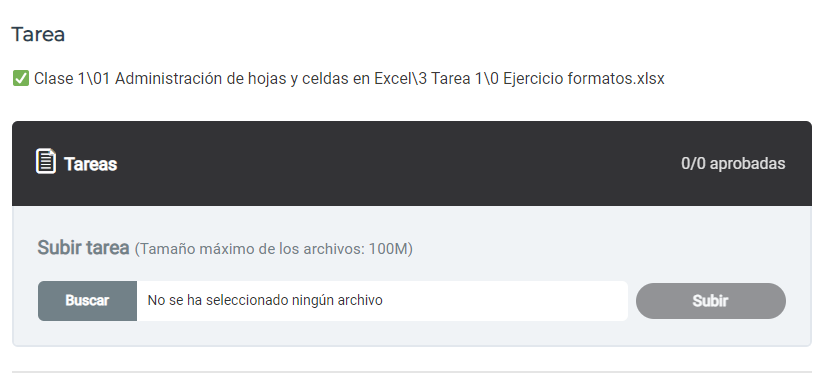
- Finalmente haz clic en el botón de SUBIR
- Recibirás una confirmación a tu correo electrónico de que tu tarea se subió correctamente.
Problemas con la cuenta
Cambio o restablecimiento de tu contraseña
Este artículo explica cómo puedes cambiar la contraseña de tu cuenta de Academia Nexel y solicitar un mensaje de correo electrónico de restablecimiento de la contraseña si la has olvidado.
Cómo restablecer tu contraseña
Si no te acuerdas de la contraseña de tu cuenta, puedes solicitar un mensaje de correo electrónico de restablecimiento de la contraseña en la página de inicio de sesión:
- Mueve el cursor hacia la esquina superior derecha de la página de inicio y haz clic en Iniciar sesión
- Haz clic en Olvidaste tu contraseña.
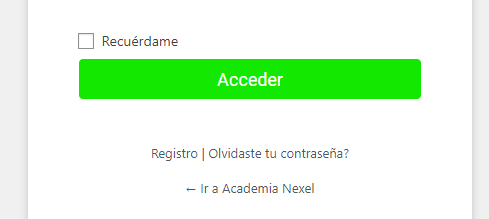
- Introduce tu dirección de correo electrónico
- A continuación, haz clic en Restablecer contraseña
- Busca el mensaje de restablecimiento de la contraseña en tu bandeja de entrada y completa los pasos para cambiar tu contraseña
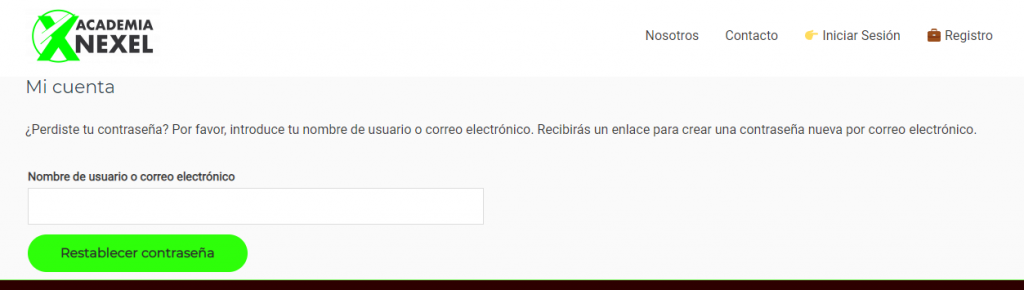
¿No encuentras el mensaje de restablecimiento de la contraseña?
Si no recibes el mensaje de restablecimiento de la contraseña en el plazo de una hora, comprueba tu carpeta de correo no deseado. Asegúrate también de añadir la dirección [email protected] a tu lista de remitentes seguros.
Cómo cambiar la contraseña de la cuenta
Puedes cambiar tu contraseña en cualquier momento haciendo lo siguiente:
- Iniciar sesión en tu cuenta.
- Mueve el cursor hacia la esquina superior derecha de la página de inicio y en el desplegable de Mi Perfil haz clic en tu Editar cuenta.
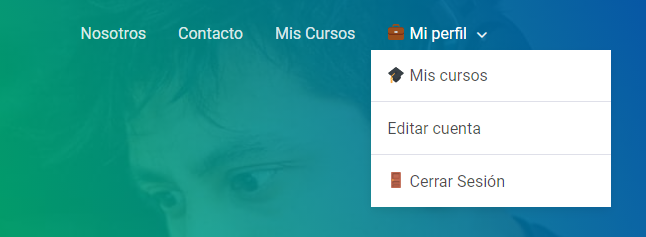
- Haz clic en Detalles de la cuenta, que aparece en la parte izquierda de la página.
- Introduce tu contraseña actual, a continuación la nueva, vuelve a escribirla y haz clic en Cambiar la contraseña.
- Finalmente haz clic en Guardar los cambios.
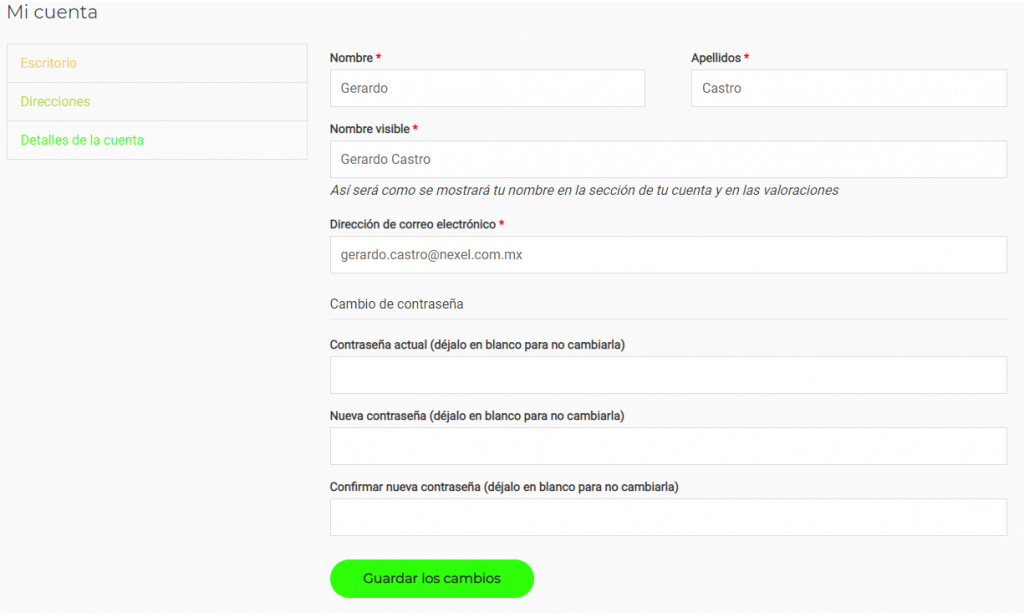
¿
Requisito del sistema
Puedes acceder a tus cursos desde diversos dispositivos y plataformas, tanto para equipos PC como Mac de sobremesa / portátiles, así como dispositivos móviles iOS y Android. A continuación se incluyen los requisitos de sistema para estos.
Requisitos mínimos del sistema
- Últimas versiones de Chrome, Firefox, Safari, Edge u Opera para equipo de sobremesa/portátil
- Conexión de banda ancha con una velocidad mínima de 5 Mbits u 800 kbps
Requisitos específicos para PC
- Plataforma: Windows 8.1 o superior con las últimas actualizaciones instaladas
- Procesador: CPU de 1,8 GHz o superior
- RAM: 4GB o más
- Vídeo: capacidad de salida de gráficos
- Sonido: capacidad de salida de sonido
Requisitos específicos para Mac
- Plataforma: Mac OS X 10.12 o superior con las últimas actualizaciones instaladas
- Procesador: CPU de 1,8 GHz o superior
- RAM: 4GB o más
- Vídeo: capacidad de salida de gráficos
- Sonido: capacidad de salida de sonido
Requisitos para móviles
- IOS 13.0 y superior
- Android 6.0 y superior
Navegadores móviles: Safari o Chrome en iOS y Chrome en Android.
¿Qué navegador estoy utilizando?
Para averiguar más cosas acerca de tu sistema específico, este sitio te indicará qué navegador y sistema operativo estás utilizando actualmente.
Para ver los cursos, recomendamos el uso de Google Chrome. Puedes descargar Google Chrome gratis desde aquí.

 Escríbenos para recibir asistencia.
Escríbenos para recibir asistencia.